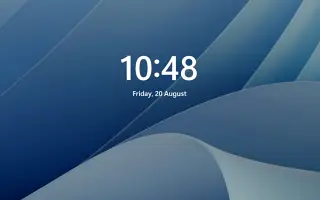บทความนี้เป็นคู่มือการตั้งค่าพร้อมภาพหน้าจอที่เป็นประโยชน์เกี่ยวกับวิธีการเปลี่ยนภาพหน้าจอเมื่อล็อกใน Windows 11 คุณสามารถเปลี่ยนวอลเปเปอร์หน้าจอล็อกได้ตามต้องการใน Windows 11
ทุกครั้งที่คุณเริ่มการทำงานของคอมพิวเตอร์โดยใช้คุณสมบัติ Spotlight ใน Windows 11 รูปภาพวอลล์เปเปอร์อื่นจะแสดงบนหน้าจอเมื่อล็อก แต่คุณสามารถกำหนดค่าคุณสมบัตินี้ให้แสดงรูปภาพที่กำหนดเองหรือคอลเลกชันรูปภาพได้
วิธีการเปลี่ยนภาพหน้าจอล็อคใน Windows 11 มีการแนะนำด้านล่าง เลื่อนไปเรื่อย ๆ เพื่อตรวจสอบ
เปลี่ยนวอลเปเปอร์หน้าจอล็อกใน windows 11
หากต้องการเปลี่ยนวอลเปเปอร์หน้าจอล็อกใน Windows 11 ให้ทำตามขั้นตอนด้านล่าง
- เปิดการตั้งค่า ใน Windows 11
- คลิก ปรับแต่ง
- คลิก หน้าล็อคหน้าจอทางด้านขวา

- เลือก ตัวเลือก รูปภาพ ในการ ตั้งค่า “ปรับแต่งหน้าจอล็อกในแบบของคุณ”
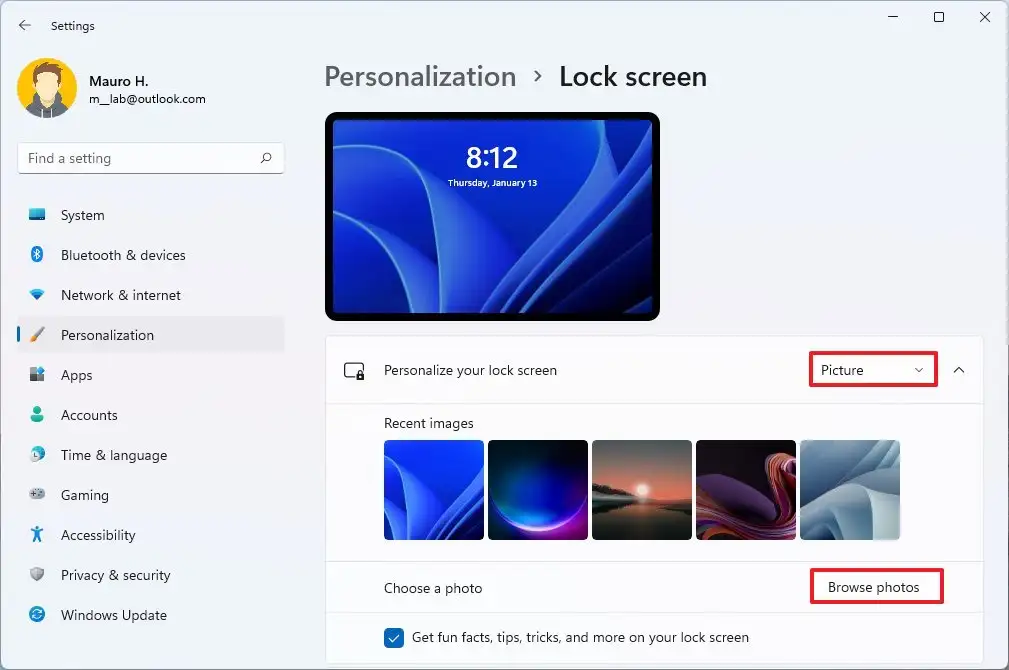
- คลิก ปุ่มเรียกดูรูปภาพ
- เลือกรูปภาพเพื่อใช้เป็นพื้นหลังบนหน้าจอล็อกของ Windows 11
- คลิก ปุ่มเลือกรูปภาพ
- (ไม่บังคับ) ใต้ตัวเลือกหน้าจอล็อกให้ยกเลิกการเลือกรับข้อเท็จจริงสนุกๆ เคล็ดลับ กลเม็ด และอื่นๆ
หลังจากเสร็จสิ้นกระบวนการ การตั้งค่าจะถูกนำไปใช้กับหน้าจอเมื่อล็อกและจะแสดงภาพพื้นหลังใหม่
กำหนดค่าสไลด์โชว์วอลเปเปอร์หน้าจอล็อกใน Windows 11
ในการเปิดใช้งานสไลด์โชว์หน้าจอล็อกใน Windows 11 ให้ทำตามขั้นตอนด้านล่าง
- เปิดการ ตั้งค่า
- คลิก ปรับแต่ง
- คลิก หน้าล็อคหน้าจอทางด้านขวา

- เลือก ตัวเลือก สไลด์โชว์ในการตั้งค่า “ปรับแต่งหน้าจอล็อกในแบบของคุณ”
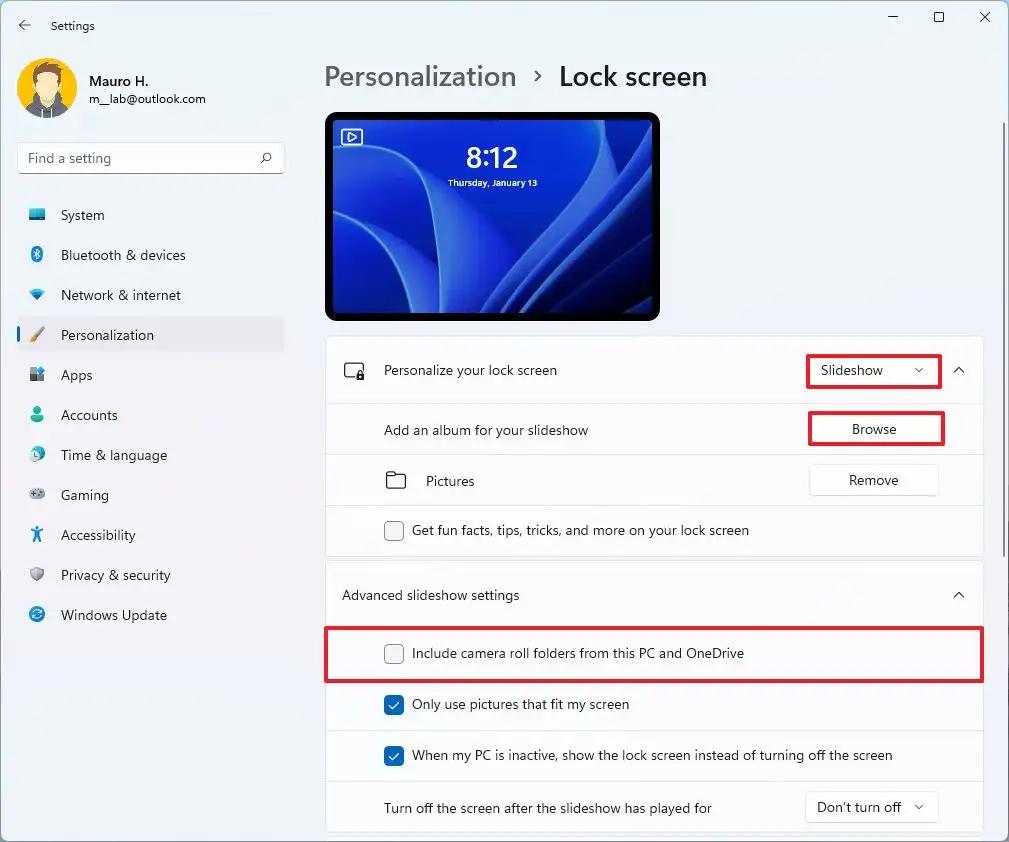
- (ไม่บังคับ) คลิกปุ่มเอาออกสำหรับตำแหน่งสไลด์โชว์เริ่มต้น
- คลิก ปุ่มเรียกดู
- บนหน้าจอล็อก ให้เลือกโฟลเดอร์ที่มีภาพที่คุณต้องการหมุน
- คลิกปุ่ม เลือกโฟลเดอร์นี้
- (ไม่บังคับ) ใต้ตัวเลือกหน้าจอล็อกให้ยกเลิกการเลือกรับข้อเท็จจริงสนุกๆ เคล็ดลับ กลเม็ด และอื่นๆ
- (ไม่บังคับ) ในส่วน “การตั้งค่าสไลด์โชว์ขั้นสูง” ให้ เลือก โฟลเดอร์รวมม้วนฟิล์มในพีซีเครื่องนี้และตัวเลือก OneDrive
- ใช้ตัวเลือก ปิดหน้าจอหลังจากเล่นสไลด์โชว์และเลือกระยะเวลาก่อนที่จอแสดงผลจะปิด
หลังจากเสร็จสิ้นกระบวนการ หน้าจอล็อกของ Windows 11 จะแสดงและหมุนรูปภาพในตำแหน่งโฟลเดอร์ที่คุณเลือก
ด้านบน เรามาดูวิธีการเปลี่ยนภาพหน้าจอเมื่อล็อกใน Windows 11 เราหวังว่าข้อมูลนี้จะช่วยคุณค้นหาสิ่งที่คุณต้องการ